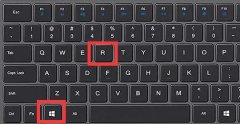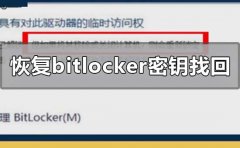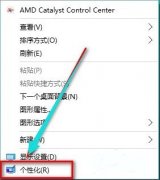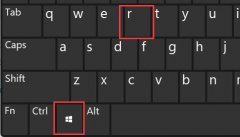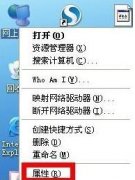打印机无法连接网络的问题常常让人感到困扰。无论是家用打印机还是办公设备,网络连接问题会直接影响工作效率。了解如何诊断和解决这些问题不仅能节省时间,还能避免不必要的维修费用。以下将讨论多种可能的解决方案,以及一些实用的小技巧,帮助用户轻松应对网络连接难题。

网络打印机的主要工作依赖于稳固的网络连接。当打印机无法连接网络时,首先要检查的便是路由器和打印机之间的连接状态。确保打印机已启动并处于在线状态,如果显示为离线,尝试重启打印机。对于无线打印机,网络信号的强度也需验证,使用智能手机或其他设备查看 Wi-Fi 信号是否稳定。
常见的解决方案之一是重新配置打印机的网络设置。进入打印机设置页面,查看网络设置选项,确保输入了正确的Wi-Fi SSID和密码。此步骤有时被忽略,导致网络连接失败。
如果打印机已连接至网络但仍无法进行打印,可能是由于IP地址冲突或网络配置问题。访问路由器管理页面,查看设备列表,确保打印机的IP地址是唯一的。若发现冲突,可以手动设置打印机为固定IP,以避免此问题的继续。
某些情况下,打印机驱动程序可能是导致连接失败的重要因素。通过制造商的官方网站下载并安装最新的驱动程序,通常能够解决由于驱动程序过时或不兼容导致的连接问题。记住,保持软件和固件的更新对于设备的顺利运行至关重要。
在处理打印机无法连接网络的问题时,重启设备的作用不可忽视。重启路由器、打印机、电脑及其他网络设备,有时能解决因缓存导致的问题,恢复设备的正常工作状态。
使用网络故障排除工具也是一种有效的方法。Windows和Mac系统都有内置的网络故障排除工具,能够自动检测并修复网络连接问题。对初学者而言,这是一个简单又有效的选择。
要注意网络安全设置。一些高安全性的路由器可能会阻止打印机连接,检查路由器的安全设置,确保打印机非意外被屏蔽。尤其是启用了MAC地址过滤的用户,需将打印机的MAC地址添加至允许列表中。
常见问题解答(FAQ)
1. 打印机无法连接Wi-Fi怎么办?
检查Wi-Fi信号强度,重启打印机并重新配置网络设置。
2. 我该如何查看打印机的IP地址?
通过打印机自带的控制板或网页管理界面查看网络状态,可以找到其IP地址。
3. 为什么打印机显示离线?
打印机可能未正确连接至网络,重启设备或检查网络配置。
4. 如何更新打印机驱动程序?
访问打印机制造商的官方网站,下载并安装最新的驱动程序。
5. 如何解决IP地址冲突问题?
进入路由器设置,查找设备列表,确保打印机的IP地址未被其他设备占用,并考虑将其设为固定IP。